Cum să ocoliți cerințele TPM pentru a instala Windows 11

Utilizați acești pași simpli pentru a ocoli cerința TPM 2.0 Windows 11 pentru a continua instalarea fără eroarea Acest computer nu poate rula Windows 11.
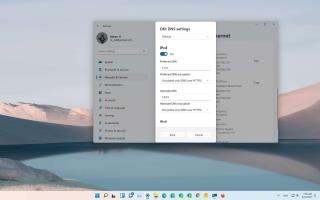
DNS over HTTPS (DoH) este un protocol de rețea conceput pentru a cripta interogările DNS (Domain Name System) folosind protocolul HTTPS (Hypertext Transfer Protocol Secure). Scopul principal al DoH este de a proteja aceste interogări pentru a crește confidențialitatea și securitatea utilizatorilor, împiedicând persoanele rău intenționate să vadă și să manipuleze traficul DNS care provine de pe computerul dvs. pentru a preveni lucruri precum atacurile de tip man-in-the-middle.
Browserele web precum Google Chrome și Mozilla Firefox acceptă deja acest nivel suplimentar de securitate, dar acum, Windows 11 acceptă acum DoH în mod nativ și îl puteți configura în aplicația Setări.
În acest ghid , veți afla pașii pentru a activa DNS prin HTTPS pe Windows 11 pentru a vă face experiența online puțin mai privată.
Activați DNS prin HTTPS (DoH) pe Windows 11
Pentru a configura DNS prin HTTPS (DoH) pe Windows 11, urmați acești pași:
Deschideți Start pe Windows 11.
Căutați Setări și faceți clic pe rezultatul de sus pentru a deschide aplicația.
Faceți clic pe Rețea și internet .
Faceți clic pe pagina Ethernet sau Wi-Fi din partea dreaptă, în funcție de conexiunea activă.
În setarea „Atribuire server DNS”, faceți clic pe butonul Editați .
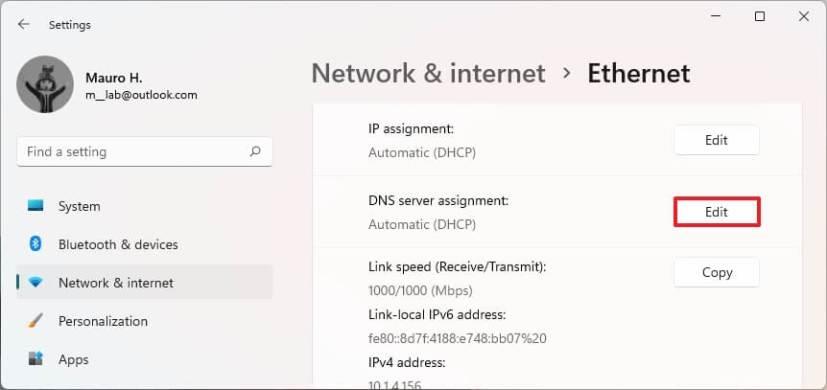
Setare de atribuire a serverului DNS
Utilizați meniul derulant și selectați opțiunea Manual .
Porniți comutatorul de comutare IPv4 .
În secțiunile „DNS preferat” și „DNS alternativ”, specificați adresa IP DoH principală și secundară de la unul dintre serviciile acceptate:
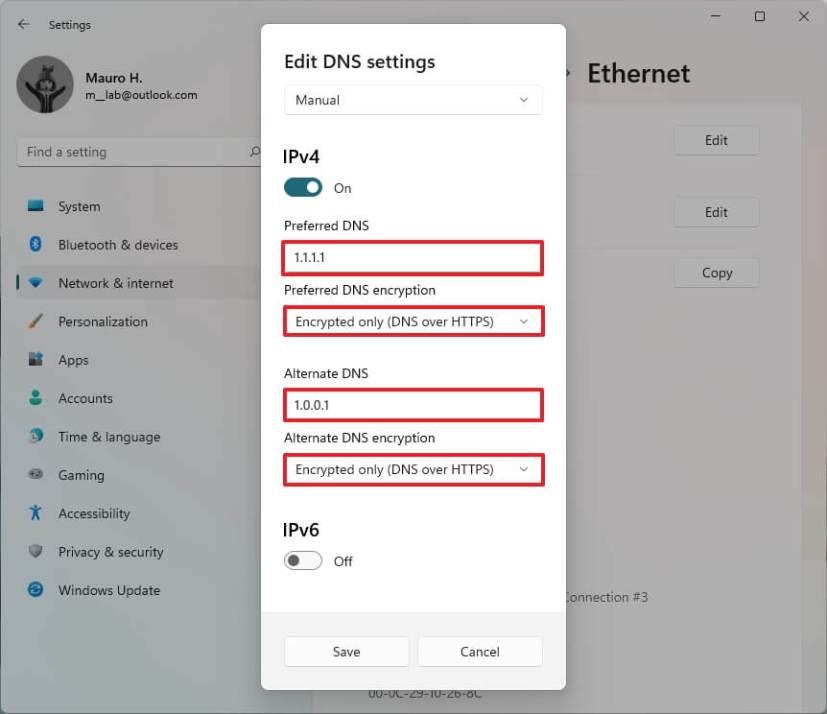
Activați DoH pentru IPv4
Utilizați meniul derulant „Criptare DNS preferată” și selectați opțiunea Numai criptat (DNS peste HTTPS) , dar puteți alege și alte preferințe de criptare, inclusiv:
(Opțional) Porniți comutatorul de comutare IPv6 .
În secțiunile „DNS preferat” și „DNS alternativ”, specificați adresa IP DoH principală și secundară de la unul dintre serviciile acceptate:
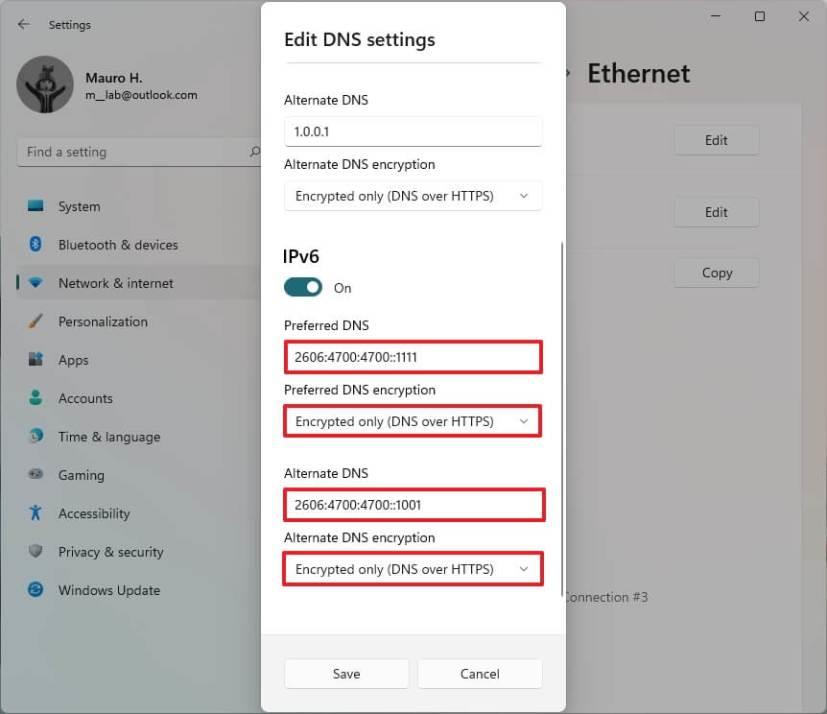
Activați DoH pentru IPv6
Utilizați meniul derulant „Criptare DNS preferată” și selectați opțiunea Numai criptat (DNS peste HTTPS) .
Faceți clic pe butonul Salvare .
După ce finalizați pașii, Windows 11 va începe să cripteze traficul DNS prin protocolul HTTPS.
Confirmați că DNS prin HTTPS funcționează
Pentru a verifica dacă DoH funcționează pe Windows 11, urmați acești pași:
Deschide Start .
Căutați Setări și faceți clic pe rezultatul de sus pentru a deschide aplicația.
Faceți clic pe Rețea și Internet .
Faceți clic pe pagina Ethernet sau Wi-Fi din partea dreaptă, în funcție de conexiunea activă.
În secțiunea „Atribuire server DNS”, adresa „Servere DNS IPv4” ar trebui să includă o etichetă criptată .
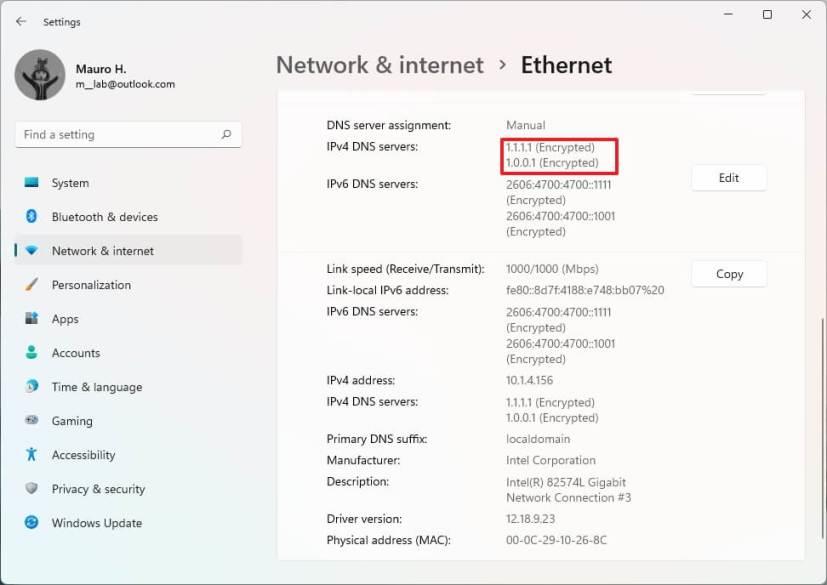
Confirmați DNS prin HTTPS
După ce finalizați pașii, veți ști dacă DNS-ul prin HTTPS a fost configurat corect pe Windows 11.
Utilizați acești pași simpli pentru a ocoli cerința TPM 2.0 Windows 11 pentru a continua instalarea fără eroarea Acest computer nu poate rula Windows 11.
Puteți reseta aplicația Setări Windows 10 în două moduri, dacă nu funcționează, nu se deschide, se blochează în continuare sau altă problemă. Iată cum.
Pentru a crea o copie de rezervă a Registrului pe Windows 11, utilizați System Restore pentru a crea un punct de restaurare sau pentru a exporta baza de date cu Registry Editor. Iată cum.
Pentru a încărca rapid aplicațiile Android pe Windows 11, instalați aplicația WSATools, selectați fișierul apk și faceți clic pe butonul Instalare. Simplu.
Macrium Reflect este un instrument excelent pentru clonarea unităților, indiferent dacă înlocuiți un HDD cu un SSD sau creați o copie de rezervă completă. Iată cum să-l folosești.
Dacă Lumina de noapte pentru Windows 10 apare îngroșată, puteți remedia rapid această problemă prin resetarea manuală a setărilor — Iată cum se face.
Pe Windows 10, eroarea 0xC1900200 – 0x20008 și 0xC1900202 – 0x20008 înseamnă că computerul dvs. nu îndeplinește cerințele minime. Verificați remedierea problemei
XAMPP pentru Windows 10 este ușor de instalat, dar trebuie să știți cum să configurați Apache și phpMyAdmin pentru ca totul să funcționeze corect.
Trebuie să curățați instalarea Windows 10? Iată cum se face acest lucru de pe USB, Instrumentul de creare media, Resetarea acestui computer, montarea ISO pe SSD sau HDD.
Puteți activa sau dezactiva Desktop la distanță (RDP) pe Windows 10 folosind comanda PowerShell și, în acest ghid, veți afla cum.
Dacă trebuie să rulați o mașină virtuală pe Windows 10, puteți utiliza Hyper-V gratuit și iată cum să activați sau să eliminați funcția.
Acesta este cel mai rapid mod de a șterge un folder mare cu mii de fișiere și subfoldere pe Windows 10. Iată cum.
Pentru a activa tema întunecată a terminalului Windows, puteți utiliza setările de aspect sau fișierul Settings.json și aici cum să le folosiți pe ambele.
Terminalul Windows vă permite să schimbați schema de culori (tema) utilizând setările UI și fișierul Settings.json. Iată cum și cum să creați scheme.
Pentru a evita problemele de actualizare la Windows 11 22H2, utilizați numai Windows Update, creați o copie de rezervă, eliminați aplicațiile de securitate, deconectați dispozitivele și...
Utilizați System Image Backup pentru a crea o copie de rezervă completă pe Windows 11. Instrumentul funcționează și cu Command Prompt cu comanda wbAdmin. Iată cum.
Terminalul Windows vă permite să resetați toate setările ștergând sau ștergând fișierul Settings.json și iată trei modalități de a face acest lucru.
Pentru a edita setările winget, deschideți Command Prompt (administrator), rulați comanda winget settings, personalizați setările și salvați.
Windows 10 arată folderul RegBack cu stupi de registry de 0 kb? Pentru că opțiunea este dezactivată, utilizați acești pași pentru a activa backupul automat al registrului.
Pe Windows 11, puteți dezactiva firewall-ul utilizând aplicația Windows Security, Control Panel, Command Prompt sau PowerShell. Iată cum.
Dacă întâmpinați erori sau blocări, urmați pașii pentru a efectua o restaurare a sistemului în Windows 11 pentru a readuce dispozitivul la o versiune anterioară.
Dacă cauți cele mai bune alternative la Microsoft Office, iată 6 soluții excelente pentru a te ajuta să începi.
Acest tutorial îți arată cum să creezi un shortcut pe desktopul Windows care deschide un prompt de comandă într-o locație specifică.
Descoperiți mai multe moduri de a rezolva un update Windows corupt dacă dispozitivul dumneavoastră are probleme după instalarea unui update recent.
Te lupți cu setarea unui videoclip ca protector de ecran în Windows 11? Îți arătăm cum să o faci folosind un software gratuit ideal pentru mai multe formate de fișiere video.
Sunteți deranjat de funcția Narațiune în Windows 11? Aflați cum să dezactivați vocea Narațiunii prin mai multe metode ușoare.
Cum să activați sau dezactivați sistemul de criptare a fișierelor pe Microsoft Windows. Descoperiți diferitele metode pentru Windows 11.
Dacă tastatura ta face dublu spațiu, repornește computerul și curăță tastatura. Apoi, verifică setările tastaturii tale.
Vă arătăm cum să rezolvați eroarea Windows nu se poate conecta pentru că profilul dvs. nu poate fi încărcat atunci când vă conectați la un computer prin Desktop Remote.
Ceva s-a întâmplat și PIN-ul tău nu este disponibil pe Windows? Nu panică! Există două soluții eficiente pentru a remedia această problemă și a-ți restabili accesul la PIN.


























